- Szerző Abigail Brown [email protected].
- Public 2023-12-17 06:50.
- Utoljára módosítva 2025-01-24 12:11.
Amit tudni kell
- Az iPhone nem teszi lehetővé a felhasználók számára az adatok új SIM-kártyára másolását, de importálhat adatokat egy régi SIM-kártyáról.
- Könnyebb lehet a telefon- és névjegyadatok szinkronizálása vagy importálása a felhőből, számítógépről vagy szoftverről.
- Ha régi SIM-kártyáról szeretne névjegyeket importálni, helyezze be. Nyissa meg a Beállítások > Contacts > SIM-névjegyek importálása, majd cserélje ki a régi SIM-kártyát az iPhone SIM-kártyára.
Az iPhone nem engedi átmásolni a névjegyeket a telefon címjegyzékéből az iPhone SIM-kártyájára. Ez azonban nem jelenti azt, hogy ne tudna biztonsági másolatot készíteni a névjegyeiről. Csak másképp kell hozzáállni. Íme, amit tudnod kell.
Miért nem lehet biztonsági másolatot készíteni a névjegyekről egy SIM-kártyára iPhone-on
Az iPhone nem tárol adatokat, például névjegyeket a SIM-kártyáján, mert nincs rá szüksége, és mert nem egyezik az Apple filozófiájával, miszerint a felhasználók hogyan használják fel adataikat.
A régebbi mobiltelefonok a SIM-kártyára mentették az adatokat, mert nem volt szabványos, egyszerű módszer az adatok biztonsági mentésére vagy új telefonokra való átvitelére. Végül voltak SD-kártyák, de nem minden telefonban.
Ezzel szemben két biztonsági mentési lehetőség van az iPhone-on: minden alkalommal biztonsági másolatot készít, amikor szinkronizálja iPhone készülékét a számítógéppel, és biztonsági másolatot készíthet az iPhone adatairól az iCloudba.
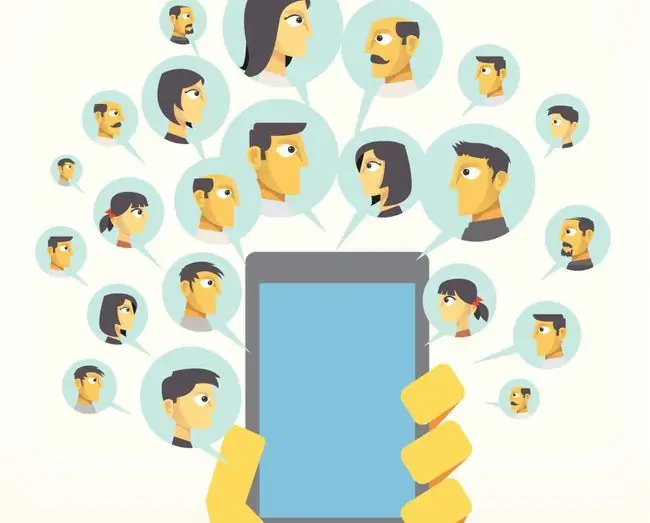
Ezen túlmenően az Apple nem igazán akarja, hogy a felhasználók cserélhető tárhelyen tárolják adataikat, amelyek könnyen elveszhetnek vagy megsérülhetnek. Figyelje meg, hogy az Apple termékek nem rendelkeznek CD/DVD-meghajtóval, az iOS-eszközök pedig nem rendelkeznek SD-kártyával. Ehelyett az Apple azt szeretné, ha a felhasználók közvetlenül az eszközön, a számítógépükön lévő biztonsági másolatokban vagy az iCloudban tárolnák adataikat. Az Apple számára ezek hatékonyabb és rugalmasabb lehetőségek az adatok új telefonokra való átvitelére.
A névjegyek iPhone SIM-kártyára másolásának egyetlen módja
Ha valóban elkötelezett a névjegyek SIM-kártyára másolása mellett, ennek egyetlen módja van: feltöri iPhone-ját.
A Jailbreak minden olyan lehetőséget kínál, amelyeket az Apple alapértelmezés szerint nem tartalmaz. Ne feledje, hogy a jailbreak trükkös üzlet lehet, és nem ajánlott olyan felhasználók számára, akik nem rendelkeznek túl sok technikai tudással. Károsíthatja telefonját, vagy érvénytelenítheti az iPhone garanciáját, ha feltöri azt.
És még ha ezt is megteszi, miért kell csak a címjegyzék adatairól biztonsági másolatot készíteni? Nem szeretne biztonsági másolatot készíteni és átvinni az összes adatot egyik telefonról a másikra? Számítógépe és iCloudja határozottan jobb erre.
Névjegyek átvitele SIM-kártya nélkül az iPhone készüléken
Felejtsd el a SIM-kártyákat. Vigye át adatait iPhone-járól egy új eszközre az alábbi módszerek egyikével:
- A számítógép használata: Ha jelenlegi iPhone-ját egy újra cseréli, az adatok átvitele a beállítási folyamat része. Mindössze annyit kell tennie, hogy csatlakoztatja az új telefont ahhoz a számítógéphez, amellyel a régit szinkronizálta, majd vissza kell állítania a biztonsági másolatot az új telefonra.
- Az iCloud használata: Az iCloud nagyon úgy működik, mint a számítógépe, amikor új eszközt állít be. Ezenkívül, ha az egyik eszközön szinkronizálja adatait az iCloud szolgáltatással, minden olyan kompatibilis eszköz, amely szintén szinkronizálja az iCloudot, automatikusan megkapja ezeket az információkat.
- Más szolgáltatások használata: Ha az Ön számára leginkább fontos adatok átvitele a címjegyzék, és nincs bezárva az Apple ökoszisztémájába, az Ön által használt eszköz valószínűleg egy kényelmes névjegyek átvitelének módja. Az iPhone névjegyeit szinkronizálhatja a Google és a Yahoo címjegyzékeivel, vagy ha Microsoft Exchange-alapú terméket használ, a névjegyek automatikusan importálhatók, amikor csatlakoztatja Exchange-fiókját.
Mi működik: Névjegyek importálása SIM-kártyáról
Van egy helyzet, amikor az iPhone SIM-kártya nem használhatatlan: névjegyek importálása. Bár nem mentheti az adatokat iPhone SIM-kártyájára, ha már kapott egy SIM-kártyát egy másik telefonról csomagolt címjegyzékkel, akkor ezeket az adatokat importálhatja új iPhone-jába. Így teheti meg:
- Távolítsa el iPhone-ja jelenlegi SIM-kártyáját, és cserélje ki az importálni kívánt adatokkal rendelkezőre (győződjön meg róla, hogy iPhone-ja kompatibilis a régi SIM-kártyájával).
- Érintse meg a Beállítások.
- Koppintson a Kapcsolatok
-
Érintse meg a SIM-névjegyek importálását.

Image - A folyamat befejezése után távolítsa el a régi SIM-kártyát, és cserélje ki az iPhone SIM-kártyára.
Ellenőrizze duplán az összes importált névjegyet, mielőtt megszabadulna a SIM-kártyától.






